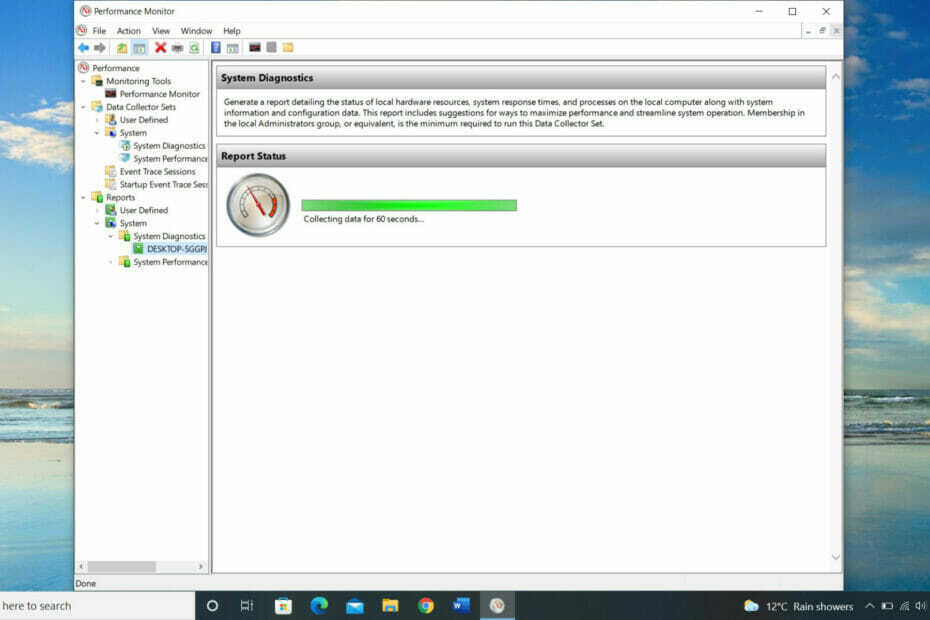са недавним хаковањем линкедин-а и многим другим, који требају постати двофакторска аутентификација за било који систем који не желите да буде уништен. Омогућавање двофакторске аутентификације дистрибуира ризик на два практично независна уређаја (телефон и рачунар) и на тај начин практично онемогућава пуцање.
Овде у овом чланку ћу вам показати како да омогућите верификацију у два корака за Виндовс 10 ПЦ. Ако ово омогућите, нико неће моћи да приступи вашем рачунару, осим ако и док не добије приступ вашем телефону. Погледајмо како се то ради.
Како укључити прозоре за верификацију у два корака 10
Корак 1: - Најпре идите на свој Мицрософт налог и пријавите се тамо.
Корак 2: - Сада кликните на Безбедност и приватност.
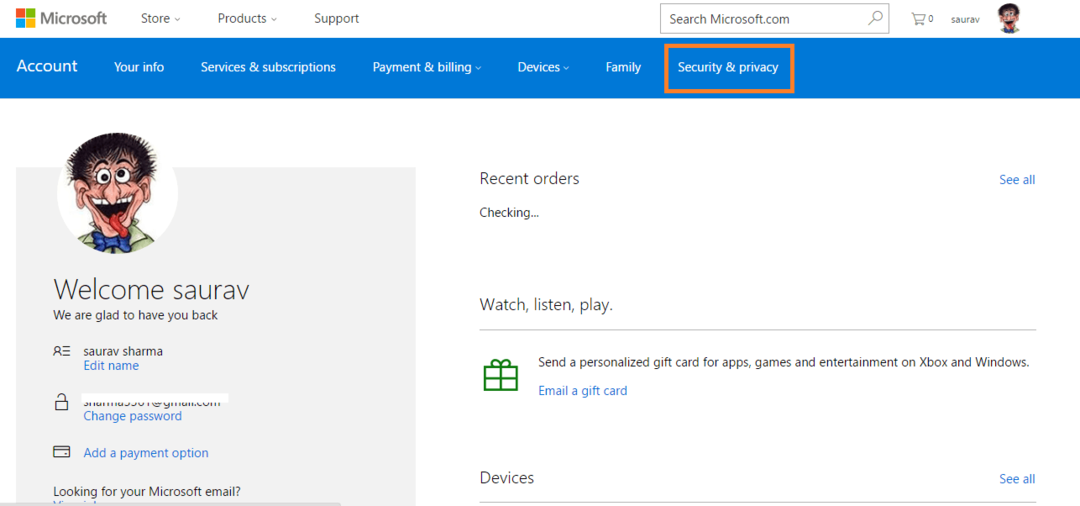
Корак 3: - Сада, кликни на Више сигурносних подешавања
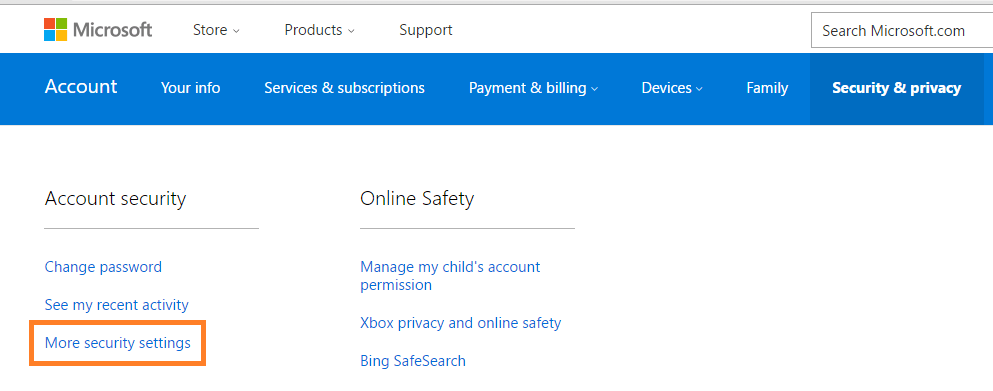
Корак 2: - Да бисте се верификовали, морате добити једнократни сигурносни код на телефону или е-пошти.
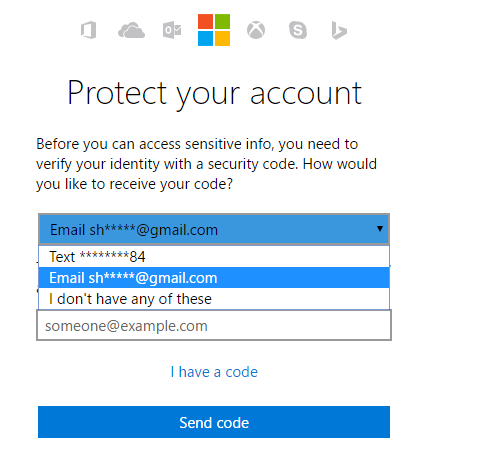
3. корак: - Сада унесите код примљен на ваш мобилни телефон и потврдите се.
Корак 4: - Сада ће вам следећи екран затражити да инсталирате апликацију тако да не морате дуго чекати сигурносне кодове. Ово се препоручује јер ће ваша двофакторска аутентификација бити брза. Поставите то сада.
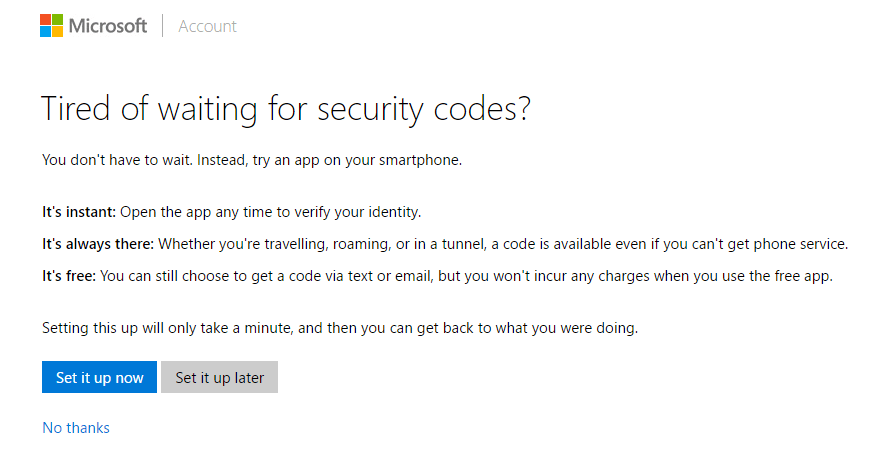
Корак 5: - Сада одаберите оперативни систем свог телефона, андроида, виндовс-а или ипхоне-а.
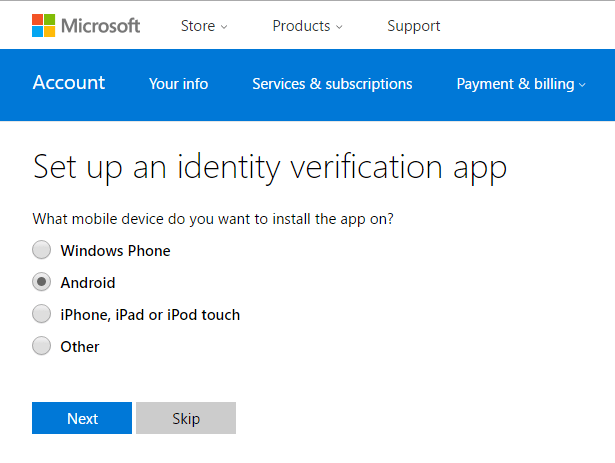
Корак 6: - Једном када преузмете и инсталирате апликацију на свој телефон, поново ће се извршити поступак верификације. Мицрософт ће вам послати верификациони код на телефон, а ви морате да унесете и кликнете на даље да бисте верификовали телефон.
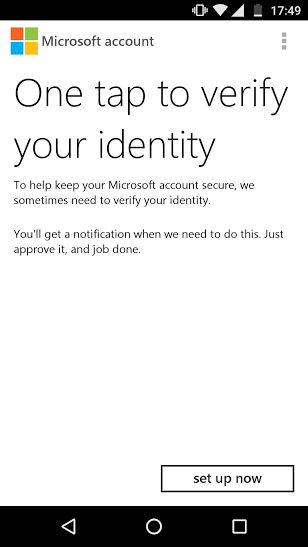
Корак 7: - Једном подешени, кликните на 3 вертикалне тачке и изаберите рачуне.
Корак 8: - Сада тамо постоји сигурносни код који ћете требати да пријавите на свој рачунар. Имајте на уму да се освежава након сваких 30 секунди.
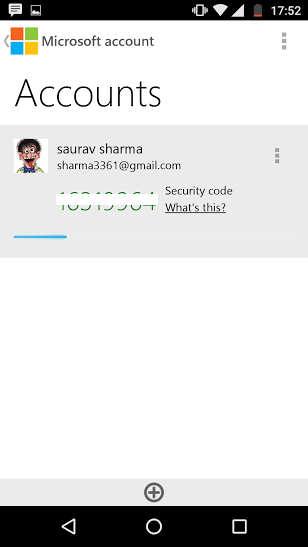
![Дисцорд се заглавио у провери ажурирања [решено]](/f/32f324c96843bac3199700962ece5031.png?width=300&height=460)